Ubuntu16.04多个版本GCC编译器的安装和切换【转】
本文转载自:https://www.cnblogs.com/uestc-mm/p/7511063.html
这几天在配置交叉编译ARM开发板的linux内核的过程中碰到了很多问题,其中包括了GCC版本太高等问题,由此我打算安装其他老的版本给我的Ubuntu16.04.实验过程如下:
官网的教程是最牛逼的,先看看官网的安装教程吧:https://gcc.gnu.org/install/
1、首先查看一下当前我的Ubuntu16.04版本的原装GCC版本:
gcc -v #查看gcc的版本
g++ -v #查看g++的版本
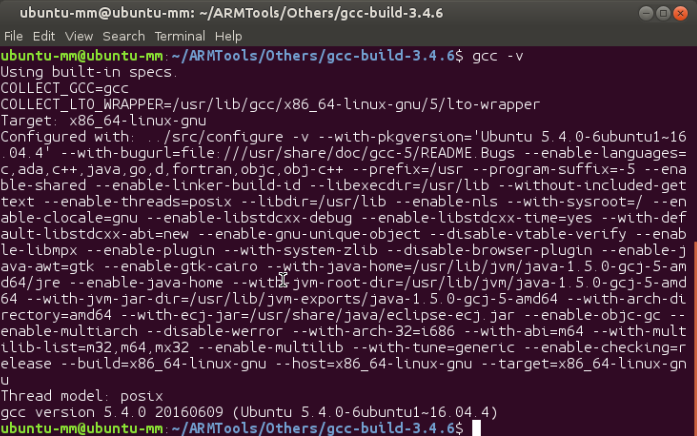
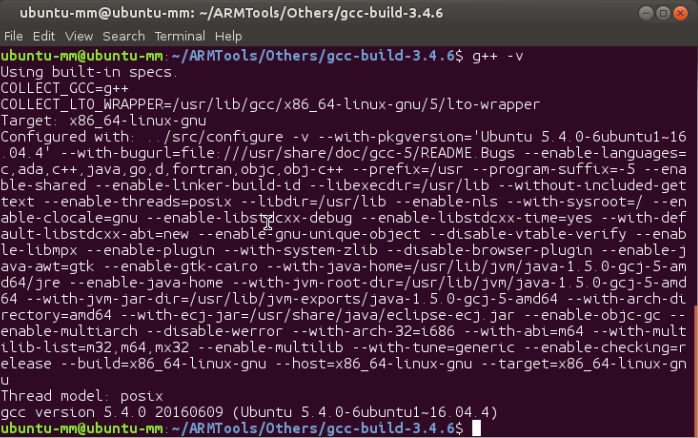
如上图所示:GCC的版本是5.4.0(这对我编译某些很早的内核文件的确是太新了)
2、安装目前需要GCC和G++的版本(目前安装的是gcc-4.8.5版本):
在这之前,我尝试采用下载源文件编译安装的方法,碰到了太多的问题,先记录于此,后面再解决吧,先使用apt-get的安装方法:
sudo apt-get install gcc-4.8 g++-4.8
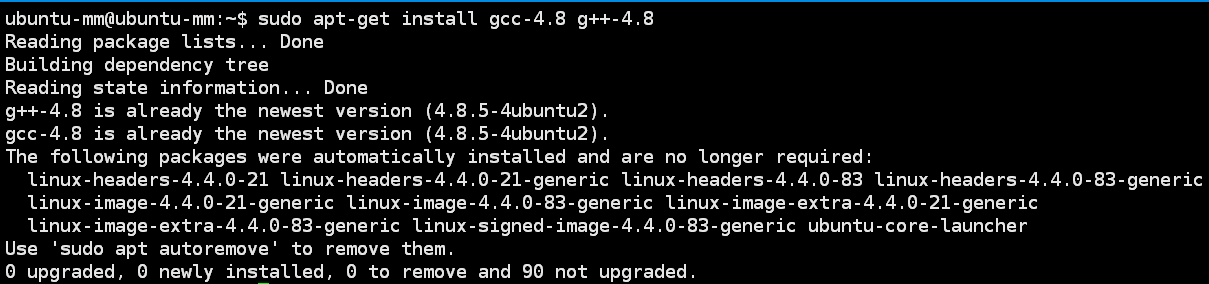 我已经安装好了,显示如图。
我已经安装好了,显示如图。
你在安装完之后可以采用下面的指令来查看当前系统中安装的所有的gcc和g++的版本:
ls /usr/bin/gcc*
ls /usr/bin/g++*
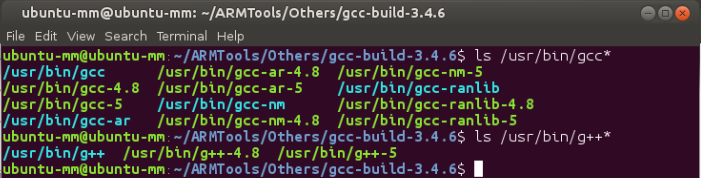
3、将某个版本加入gcc候选中,最后的数字是优先级,我自己是直接设为100(测试没有问题),指令如下:
sudo update-alternatives --install /usr/bin/gcc gcc /usr/bin/gcc-4.8 100
同样的我们也将原来系统中的gcc和g++的优先级改成100,这样我们就能在选择完当前使用版本之后不会恢复默认优先级的版本。
sudo update-alternatives --install /usr/bin/gcc gcc /usr/bin/gcc-5 100
4、完成上面的操作之后,我们就可以通过下面的指令来选择不同的gcc和g++的版本了,(注意使用之前确保至少有两个gcc或者g++的版本进行了第3步的操作):
sudo update-alternatives --config gcc
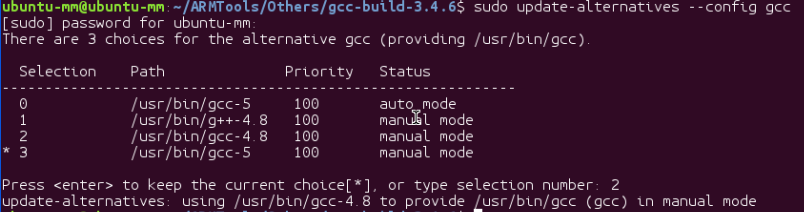 这里我们选择了2,也就是gcc-4.8的版本,接下来查看当前的版本是否已经切换过来了。
这里我们选择了2,也就是gcc-4.8的版本,接下来查看当前的版本是否已经切换过来了。
gcc -v
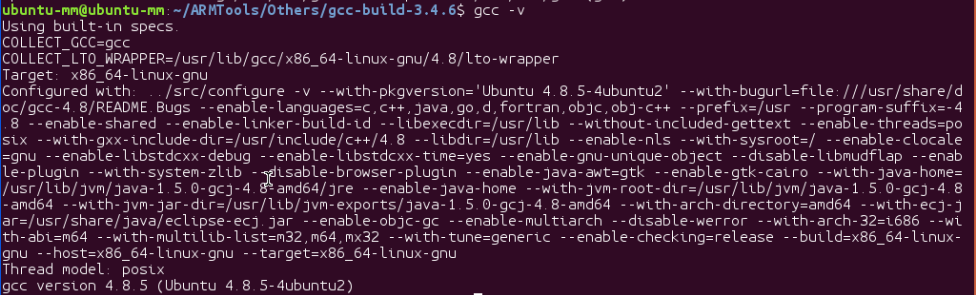 这样表示确实切换过来了。
这样表示确实切换过来了。
我们可以使用同样的方法来选择g++:
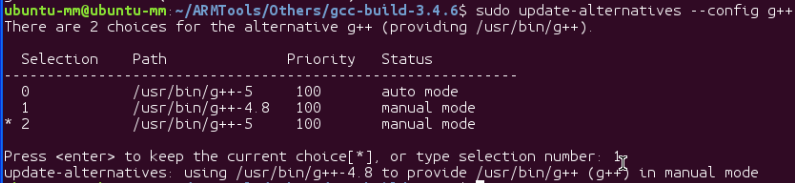 OK,我们都切换过来了,cheers!。
OK,我们都切换过来了,cheers!。
注意一个问题:
当切换使用了其他版本的gcc时,请务必保持g++的版本和gcc版本的一致性,否则用cmake配置出来的项目遇到c++代码还是会用之前版本的gcc。
关于直接编译安装gcc的教程可以参看这里(虽然我还没成功):http://blog.csdn.net/ws_20100/article/details/51207372
关于上面的gcc的切换和安装也可以参考这里:http://www.linuxidc.com/Linux/2017-03/142299.htm
后续问题解决:
由于不能很好的使用source源文件来安装gcc,那我们就想办法安装:采用.deb文件来安装
1、先下载rpm的安装文件。
wget http://ftp.altlinux.org/pub/distributions/ALTLinux/Sisyphus/x86_64/RPMS.classic//gcc3.4-3.4.5-alt17.x86_64.rpm

2、将rpm文件转换成ubuntu能够识别的deb文件。
下载转换安装文件的软件alien:
sudo apt-get install alien

3、转换rpm到deb文件(在同一目录下生成了deb文件)。
sudo alien gcc3.4-3.4.5-alt17.x86_64.rpm

4、使用指令安装deb软件包。
sudo dpkg -i gcc3.4_3.4.5-1_amd64.deb
5、查看当前所有的gcc版本。
ls /usr/bin/gcc*

最后安装好了们就用之前的命令来设置gcc的优先级,并切换不同的gcc的版本啦~
参考reference:
gcc专用rpm文件下载地址:https://pkgs.org/
rpm转deb文件:http://blog.csdn.net/cd520yy/article/details/10475843
ubuntu 安装gcc-3.4.6:http://aizhu.2008beijing.blog.163.com/blog/static/5845702120121194563260/
完~
Ubuntu16.04多个版本GCC编译器的安装和切换【转】的更多相关文章
- Ubuntu16.04多个版本GCC编译器的安装和切换
这几天在配置交叉编译ARM开发板的linux内核的过程中碰到了很多问题,其中包括了GCC版本太高等问题,由此我打算安装其他老的版本给我的Ubuntu16.04.实验过程如下: 官网的教程是最牛逼的,先 ...
- Ubuntu18.04多个版本GCC编译器的切换
今天make一个程序的时候,发现程序里面使用到了C++17的标准,而我的gcc仍然是4.8,考虑到系统是ubuntu18.04的,所以感觉应该gcc的版本不会这么低. cd到/usr/bin下,使用指 ...
- ubuntu16.04降级内核版本至3.13.0-85
1.前言 采用ubuntu16.04在编译实验课程的实例代码simplefs 时,发现编译时报如下错误: 因此需要将ubuntu16.04的内核版本降级为 3.13.0-85-generic 2.修改 ...
- Ubuntu16.04下Neo4j图数据库官网安装部署步骤(图文详解)(博主推荐)
不多说,直接上干货! 说在前面的话 首先,查看下你的操作系统的版本. root@zhouls-virtual-machine:~# cat /etc/issue Ubuntu LTS \n \l r ...
- Ubuntu16.04下caffe CPU版的详细安装步骤
一.caffe简介 Caffe,是一个兼具表达性.速度和思维模块化的深度学习框架. 由伯克利人工智能研究小组和伯克利视觉和学习中心开发. 虽然其内核是用C++编写的,但Caffe有Python和Mat ...
- GCC编译器的安装
1.GCC简介 GCC(GNU Compiler Collection)是一套功能强大.性能优越的编程语言编译器,它是GNU计划的代表作品之一.GCC是Linux平台下最常用的编译器,GCC原名为GN ...
- Ubuntu16.04系统Python3相关环境或模块安装
前提:一般用户安装都命令前都需要sudo ,或者在root用户下 1.Ubuntu 16.04 安装PyCharm Ubuntu 16.04 安装PyCharm 本文通过第三方源安装PyCharm,好 ...
- linux应用之gcc编译器的安装及使用
gcc是linux系统下功能十分强大的编译器. 本人使用的是CentOS 6.6 64位系统,由于在安装系统的时候并没有勾选安装gcc编译器,因此需要自行安装gcc编译器. 使用yum安装gcc 对于 ...
- Ubuntu16.04 + cuda9.0 + cudnn7.1.4 + tensorflow安装
安装前的准备 UEFI 启动GPT分区 Win10和Ubuntu16.04双系统安装 ubuntu16.04 NVIDIA 驱动安装 ubuntu16.04 NVIDIA CUDA8.0 以及cuDN ...
随机推荐
- Zabbix添加web页面监控告警
一,选择添加了web监控的主机 二,创建一个告警触发器 三,定义监控项 设置完毕假如网站down就会触发告警 怎么设置web监控以及触发告警action参考 Zabbix使用SMTP发送邮件报警并且制 ...
- echart使用总结
以下参数都是写在option配置对象内,没有提及的配置参数欢迎查阅读echart参考手册. 一. 修改主标题和副标题 title : { text: '未来一周气温变化',//写入主标题 subtex ...
- [iPhone硬件]-GPS定位的使用
iPhone中GPS定位如何使用 关键词 1.info.plist配置授权描述 2.引入库 3.CLLocationManager的使用 info.plist配置 在info.plist中根据情况加入 ...
- Python 线程(threading)
Python 的thread模块是比较底层的模块,Python的threading模块是对thread做了一些包装,可以更加方便的 被使用; 1. 使用threading 模块 # 示例一: 单线程执 ...
- linux统计当前文件夹下所有文件的个数
ls 加 R 选项表示recursive递归
- 确定比赛名次---hdu1285(拓扑排序)
题目链接:http://acm.hdu.edu.cn/showproblem.php?pid=1285 拓扑序就是求一个序列 数 a 出现在数 b 前面,最终输出满足条件的序列即可: 过程就是每次选取 ...
- add() 方法用于向 <select> 添加一个 <option> 元素。
//add() 方法用于向 <select> 添加一个 <option> 元素. //new Option() 创建一个option标签 school.add(new Opti ...
- Unity系统自带函数生命周期以及相互关系
官方参考手册:http://docs.unity3d.com/Manual/ExecutionOrder.html unity脚本从唤醒到销毁都有着一套比较完善的生命周期,添加任何脚本都要遵守生命周期 ...
- ovn-kubernetes执行流程概述
Master部分 1.master初始化 以node name创建一个distributed logical router 创建两个load balancer用于处理east-west traffic ...
- Java中的高精度整数和高精度小数
在实际编码中,会遇到很多高精度的事例,比如,在计算金钱的时候就需要保留高精度小数,这样计算才不会有太大误差: 在下面的代码中,我们验证了,当两个float型的数字相加,得到的结果和我们的预期结果是有误 ...
